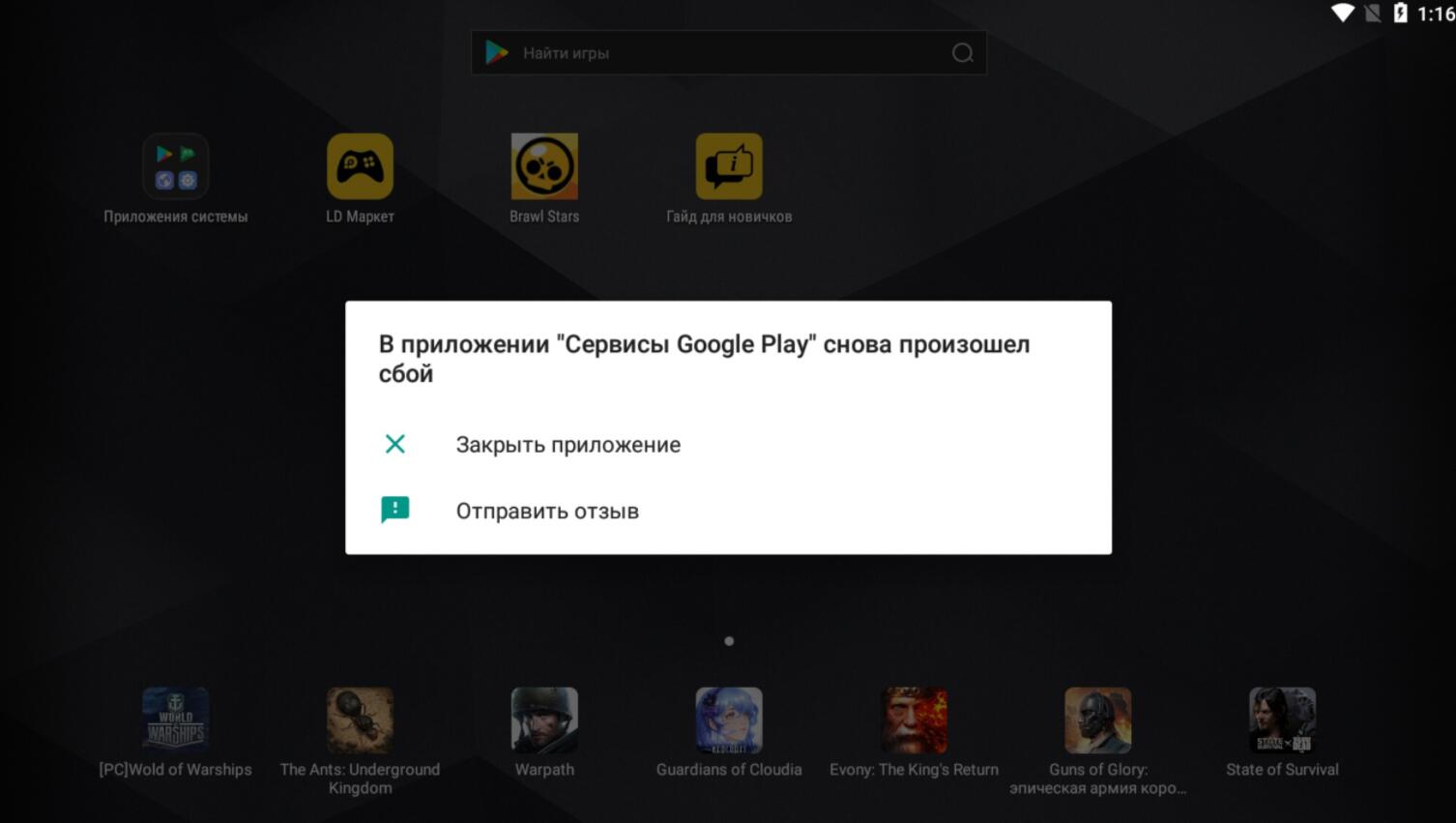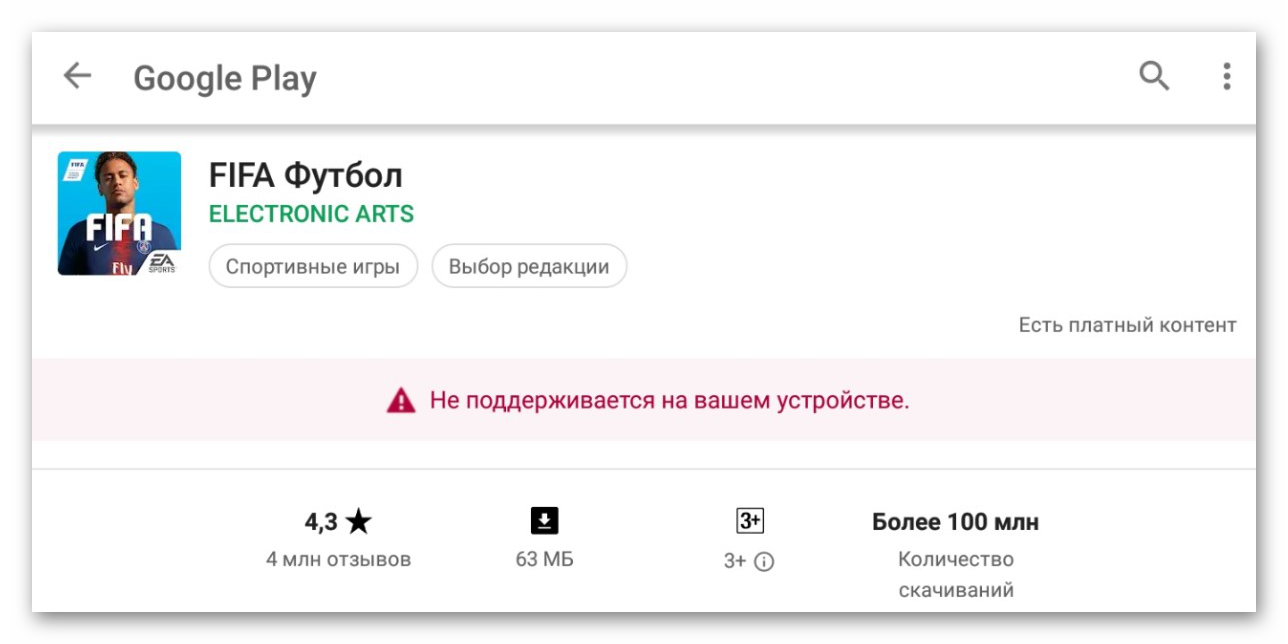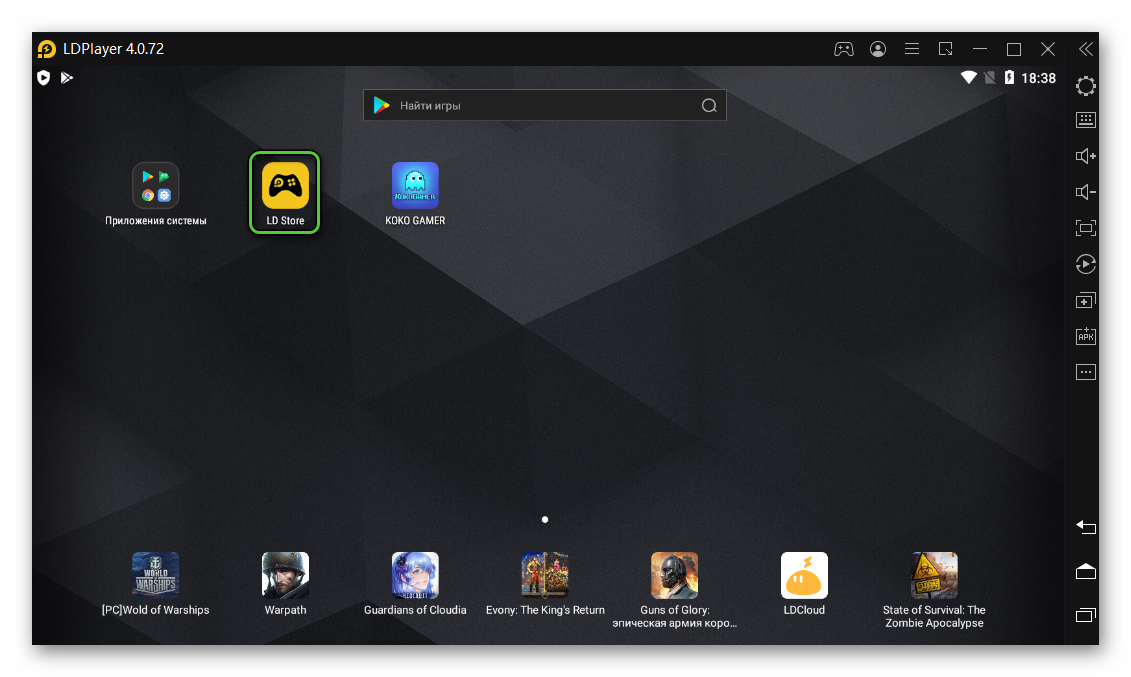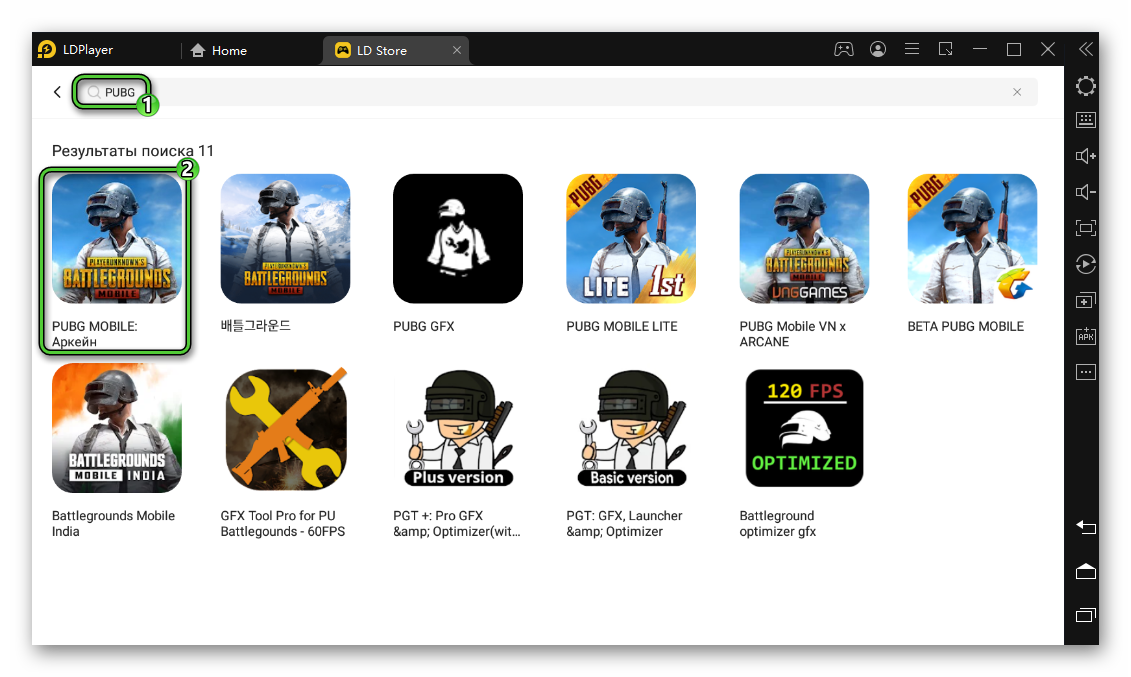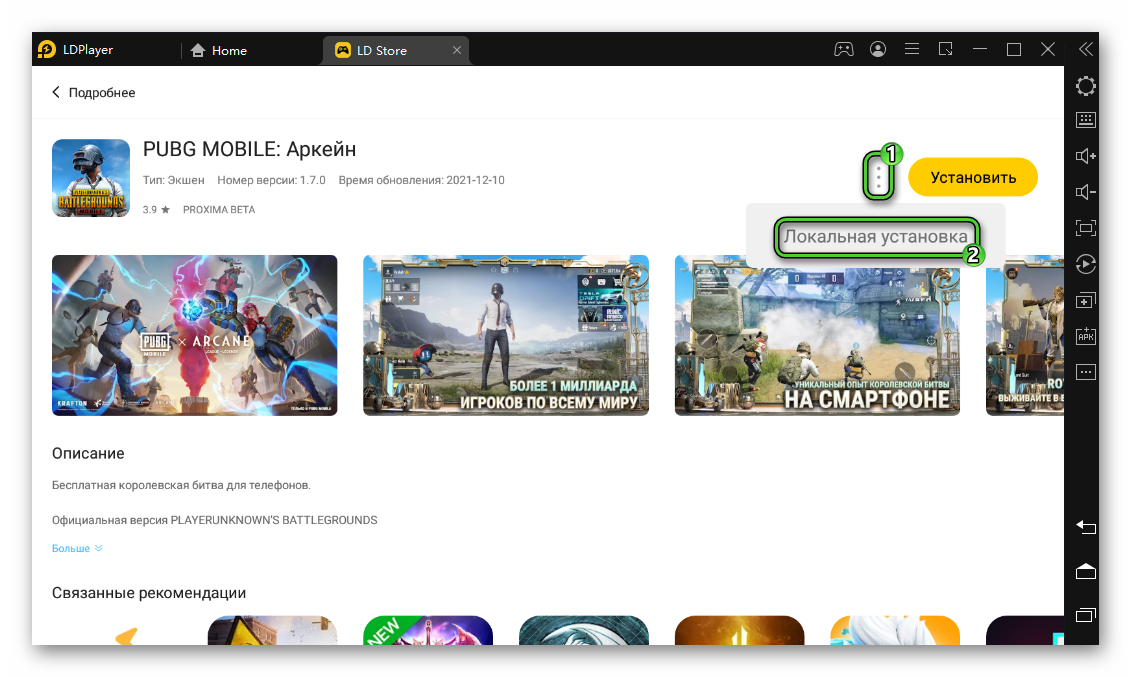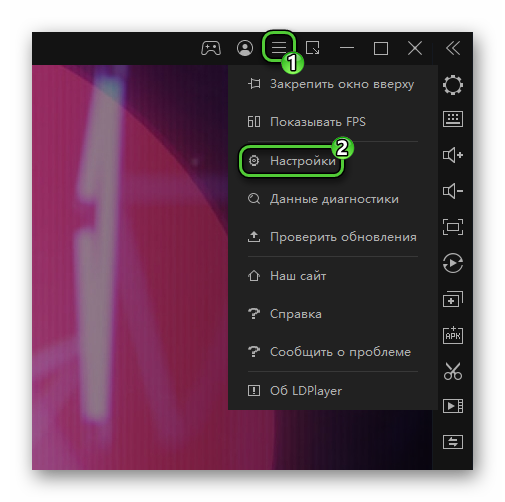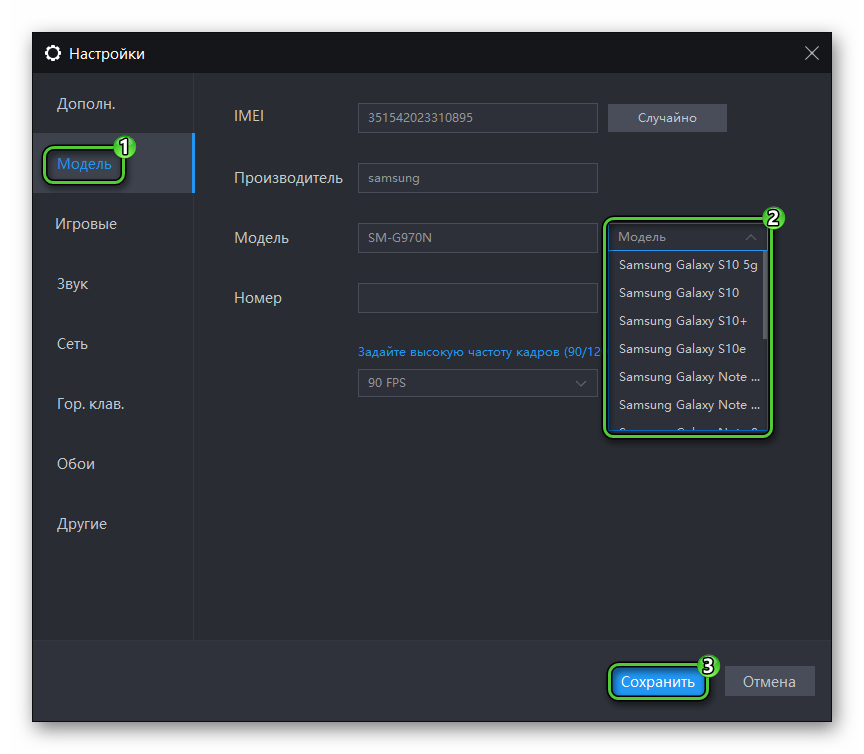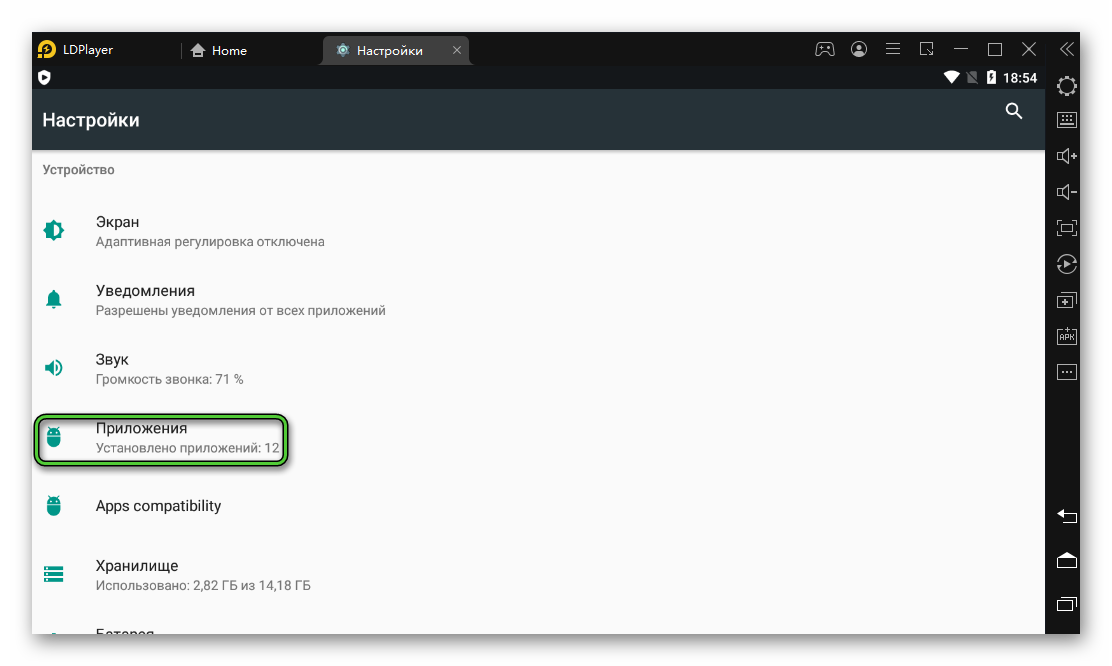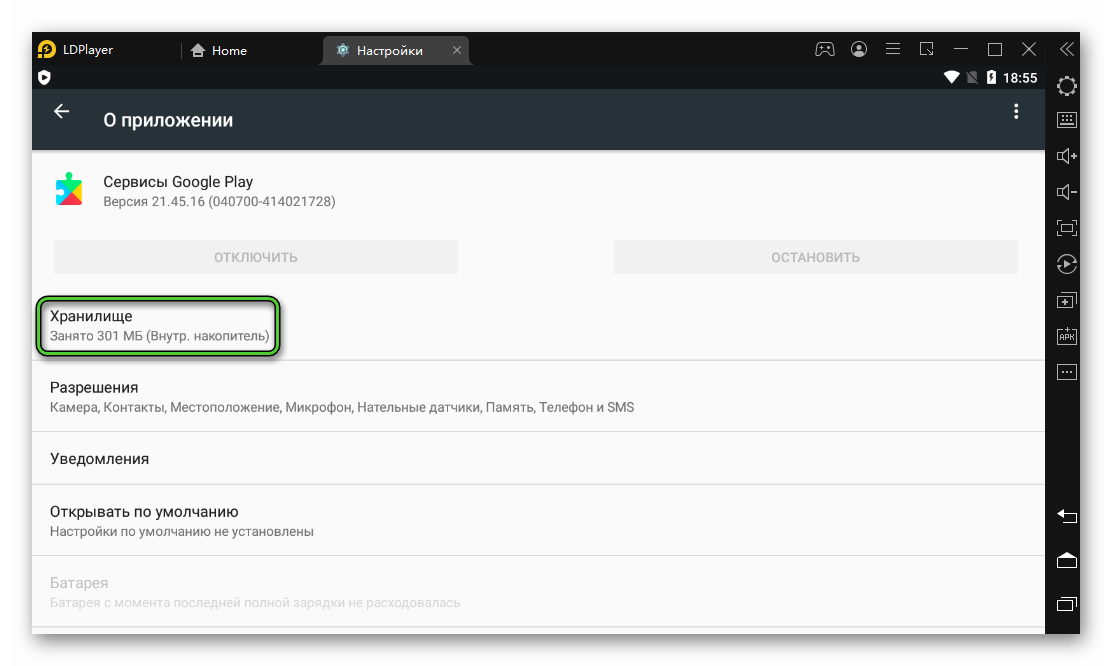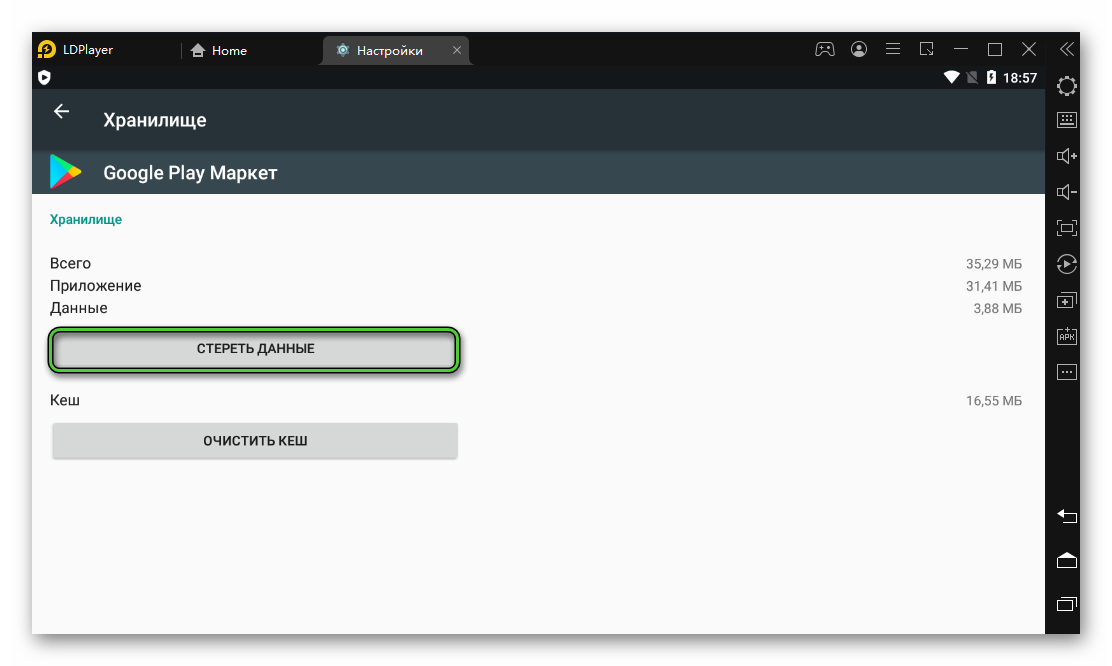Если на вашем эмуляторе появляется ошибка «В приложении «Сервисы Google Play» снова произошел сбой», обновите до нашей последней версии.
2021-10-18
Дорогие игроки,
Если на вашем эмуляторе появляется ошибка «В приложении «Сервисы Google Play» снова произошел сбой», обновите до нашей последней версии.
3.124 https://encdn.ldmnq.com/download/package/LDPlayer_3.124.exe
4.0.67 https://encdn.ldmnq.com/download/package/LDPlayer_4.0.67.exe
4.0.67 (64 бит) https://encdn.ldmnq.com/download/package/64/LDPlayer64_4.0.67.exe
Принцип работы эмулятора ЛД Плеер заключается в том, что он запускает виртуальное Android-устройство на компьютере или ноутбуке с Windows. И уже через него получится загрузить мобильные приложения или игры, управлять которыми выйдет клавиатурой и мышью. Проще всего их загружать через официальный магазин «Play Маркет». Но иногда он может сбоить и работать неправильно. В данной статье мы разберем ошибку в LDPlayer «Не поддерживается на вашем устройстве» и расскажем, как ее получится исправить.
Содержание
- Причины возникновения и способы устранения
- Функция «Локальная установка»
- Выбор другой модели Android-устройства
- Чистка данных магазина приложений
- Крайние меры
- Выводы
Причины возникновения и способы устранения
Данная ошибка может появиться при переходе на страницу приложения в магазине «Play Маркет». Выглядит она, как правило, вот так:
Текст может несколько отличаться, но это не имеет никакого значения. Чтобы объяснить причину возникновения, мы должны вкратце объяснить, как работает ЛД Плеер.
В начале статьи указано, что он запускает в системе виртуальное Android-устройство. Но для всех приложений и игр оно воспринимается как какой-то конкретный смартфон или планшет, то есть определенная модель. И вот она уже может быть по каким-либо причинам несовместимой с игрой из магазина приложений.
Существует несколько действенных решений проблемы:
- Воспользоваться встроенной в эмулятор функцией «Локальная установка». Но она доступна не во всех случаях.
- Сменить модель виртуального аппарата в настройках.
- Выполнить чистку данных для восстановления работоспособности магазина «Play Маркет».
Попробуйте каждое из решений по порядку. Тогда вы обязательно сможете исправить сбой «Не поддерживается на вашем устройстве».
Функция «Локальная установка»
В эмуляторе есть отдельный магазин приложений LD Store или «ЛД Маркет». В большинстве случаев в нем нет необходимости, ведь при попытке установки любой игры он отсылает в стандартный «Play Маркет». Но конкретно в нашей ситуации он может очень даже помочь.
Пошаговая инструкция:
- Откройте рабочий стол LD Player и кликните по характерной желтой иконке с геймпадом.
- Активируйте текстовую строку в правом верхнем углу.
- Введите название «проблемной» игры и нажмите Enter для поиска.
- Кликните по нужной плитке в блоке результатов.
- Рядом с кнопкой «Установить» есть значок с тремя точками. Нажмите его, чтобы вызвать контекстное меню.
- Активируйте опцию «Локальная установка».
- Подождите, пока идет загрузка.
Функция «Локальная установка» доступна далеко не для всех игр, например, ее пока нет для Standoff 2. И если данное решение вам не подошло, то стоит попробовать смену модели виртуального устройства. Рассмотрим эту процедуру более детально.
Выбор другой модели Android-устройства
Данное действие доступно со страницы настроек. Добраться до него выйдет следующим образом:
- Кликните по значку вызова меню в верхней части экрана.
- Выберите соответствующий пункт:
- Посетите вкладку «Модель» в новом окне.
- Нажмите на пункт «Модель», чтобы раскрыть список доступных девайсов.
- Выберите любой другой вариант, например, флагман 2019 года Samsung Galaxy S10, который должен быть совместим со всеми играми.
- Сохраните изменения, нажав соответствующую кнопку.
- Закройте окно эмулятора, а затем снова его запустите.
- Попробуйте загрузить проблемную «игру» из Плей Маркета.
Если и это не помогло, то дело может быть в сбое работы самого магазина. Лучшее решение – ручная чистка данных. Перейдем к этому способу.
Чистка данных магазина приложений
Для выполнения этого действие выполните следующие шаги:
- Вернитесь к рабочему столу ЛД Плеера.
- Раскройте каталог «Приложения системы».
- Кликните по иконке «Настройки», чтобы попасть на страницу параметров Android.
- Пролистайте ее содержимое до блока «Устройство» и откройте раздел «Приложения».
- Кликните по графе «Сервисы Google Play».
- Перейдите к пункту «Хранилище».
- Активируйте опцию «Очистить кэш».
- Вернитесь к списку всех приложений и откройте пункт Google Play Market.
- Опять перейдите в «Хранилище», но на этот раз активируйте «Стереть данные» и подтвердите это действие кнопкой «ОК».
Теперь перезапустите эмулятор и проверьте работоспособность магазина Плей Маркет. Игры и приложения теперь должны загружаться без ошибок. Но в исключительных ситуациях и это не помогает. Что же делать тогда?
Крайние меры
Если через «Play Маркет» скачать не получается, то можно пойти обходным путем. Для этого нужно найти в интернете APK-файл приложения (и кэш, если он требуется) и установить вручную. В принципе, это достаточно просто, но есть один нюанс. Когда вы загружаете APK из непроверенных источников, есть риск натолкнуться на вирус, устаревшую версию или битый файл. Поэтому пользоваться стоит только проверенными сайтами.
Второй вариант – полная переустановка эмулятора LDPlayer, для которой нужно очистить компьютер от всех лишних файлов. Процедуру можно разделить на два этапа:
- Деинсталляция нынешней версии программы. Подробная инструкция описана здесь.
- Загрузка актуальной версии эмулятора с официального сайта и последующая установка. Пошаговое руководство – в отдельной статье.
Третий вариант – воспользоваться любым другим эмулятором Android. Вот несколько рекомендаций для примера:
- BlueStacks
- Nox App Player
- Gameloop
Первые два являются самыми популярными на рынке.
Выводы
Ошибка «Не поддерживается на вашем устройстве» в магазине Google Play появляется из-за того, что виртуальное Android-устройство официально не совместимо с конкретным приложением и игрой, хотя эмулятор с его или ее запуском справится без каких-либо проблем.
Специально для таких случаев разработчики LD Player предусмотрели функцию «Локальная установка», но она доступна далеко не всегда. Поэтому мы описали еще несколько действенных решений для данной проблемы. Надеемся, что статья оказалась для вас полезной.
Go to LDPlayerEmulator
Google Play Services Has Stopped Working — Error FIX ( Temporary )
Hello everyone, you’re probably aware of the fact that almost all the people after updating their LDPlayer have got the Google Play Services Has Stopped Working error.
Temporary fixes which have worked for the community are as below:
Making a new instance.
Clearing Cache of Google Play Store/Google Play Services.
Not updating your Windows ( Reported by a single person yet )
If Google Play is stuck on pending and you can’t download your games, You can use Aurora Store or LDStore.
IMPORTANT FIX FOR ADVANCED USERS :
This fix will work in a way that we’ll disable Google Play Services in order to minimize the error. What you need to do is login to your game account through Google Play Games and then quit your game.
-
Go to EMULATOR Settings and enable root.
-
Install SD MAID from Google Play Store/AuroraStore/LDStore.
-
Open the app and let it have Root Permissions.
-
Click the three bars on the top left, you’ll see different headings. NOTICE A SETTINGS OPTION ON THE BOTTOM LEFT SIDE, Click it.
-
Find AppControl and Enable SCAN SYSTEM APPS.
-
Go back and click the heading of AppControl, Scan it and then find GOOGLE PLAY SERVICES.
-
Freeze it and no more error.
Post Disclaimer
We independently review everything we recommend. The information is provided by Ldplayer Google Play Services Keeps Stopping | Cause+ Fix and while we endeavour to keep the information up to date and correct, we may earn a commission if you buy something through links on our post. Learn more
Don’t panic if you receive an error message saying, Ldplayer Google Play Services Keeps Stopping. I have compiled a list of the quickest and most straightforward workarounds for when the Play Store fails.
Follow these steps, to begin with, the most accessible alternatives before tackling more challenging ones. If you’ve installed a custom ROM on your Android device, none of the advice in this tutorial will apply to you because of the additional variables that will be present.
The Google Play services can be installed or updated via the app. Open the app details panel and choose “clear cache” to attempt and resolve “Google Play Services has stopped” issues. Attempt the “uninstall updates” option if that doesn’t work.

Harmful software or network problems account for nearly all Play Store outages. If you have a device that isn’t compatible with the Google Play Store, you may get the erroneous version of the app. If Google Play Services continues shutting down, we’ll first begin with the most frequent and straightforward fixes.
Perform A System Restart
We don’t mean to be rude, but this step may seem apparent to you. Most Play Store issues can be resolved by just restarting your device.
- To restart your Android device:
- Press and hold the power button until a shutdown menu pops up
- It’s time to shut down!
- Holding the power button until the device is entirely shut off will restart.
- Check the Play Store to check whether your problem has been resolved.
Google Play And Google Services Should Be Updated
An out-of-date version may cause a bug in Google Play or the Google Services Framework. When you encounter a problem, you should check both for updates.
- Take a look at Google Play.
- On the Play Store’s top-right menu, you’ll see a profile symbol just to the right of the search bar.
- You’ll see a list of possible updates if you tap Manage apps & devices. Update all by pressing the Update All button, automatically updating all of your older programs.
- If a new version of Google Services Framework is available, it should be updated.
- You may also access Settings by opening the menu on the left and tapping the Settings button. To see what version of the Google Play Store you’re using, go to the bottom of this site and click the Play Store version.
- Reopen the Play Store after a restart of your device.
Wi-Fi Instead Of Cellular Data
Unfortunately, the Play Store has ceased working issue may appear if your internet connection is weak. There may be no error messages at all in some circumstances. Sometimes, the Play Store will stop downloading or refuse to begin the process.
In both cases, the solution is straightforward. If you’re connected via Wi-Fi, try connecting using a different wireless network or your mobile network. Control a Wi-Fi system if you’re by means of mobile data.
Reset Your Device To Factory Settings
Performing a factory reset will bring your smartphone back to its factory settings. As a result, the Play Store and other apps will revert to their original versions, which should fix your problem. You’ll also lose all of your phone’s apps, images, and texts if you decide to do this. Back up your Android mobile first if you decide on this option. The following steps must be performed when the device is connected to a power source:
- Select Settings
- choose System > sophisticated > Reset options
- Erasing all data is an option (factory reset)
- From the following menu, select Delete Everything.
- Begin the process of resetting your phone or tablet to factory settings.
Ldplayer Your Device Isn’t Compatible With This Version
Try the following actions:
- Ensure that you are running LDPlayer 4.0.78 (64-bit); the game can only be played on the most recent 64-bit LDPlayer version.
- Create a new instance of LDMultiPlayer, then go to that instance to download the game.
- Close your Google Play Store and erase its cache, as displayed in the following images. Activate Google Play Store once more and get the game.
- You can also wholly reinstall LDPlayer by uninstalling it and doing it again.
Conclusion
The Ldplayer Can’t Sign In Google Play or Ldplayer Google Play Services Keeps Stopping error message is hard to repair if the ways below do not work. Rooting your device and installing custom Play Store copies have worked for some people to resolve issues with the Play Store. Installing an alternate to the Play Store and then moving on is probably the best course of action for most folks.
Frequently Asked Questions
Whenever I try to open a Google Play app, it crashes?
Google Play Store has stopped noticing on your Android phone or tablet can be triggered by a variety of different factors. A lack of internet connectivity, storage capacity, or corrupt data could cause problems.
What’s up with the message on my tablet that says, what a shame! Has Google ceased?
An outdated version of the app or a bug that conflicts with your phone’s current version of Android could be to blame for the issue. Clearing the Google Play Services cache is the second solution.
What would happen if Google Play Services were no longer available?
Switch off and on your Android phone, or use the Restart option to restart it. This works because an app or service might mess with Google Play Services. It’s possible that the software is running in the background and can’t be closed.
Google keeps crashing on my Android phone for no apparent reason?
If the Google App still keeps crashing, try the following option. It could work. Next, you can clear the Google App’s cache and data. You may have heard that clearing your Android’s cache will solve several problems. Additionally, deleting and reinstalling the program may resolve the issue.
Being a geek of technology I am Editor in Chief at Technologietouch and have been into it for a long time. I have Graduated in Computer Science. My main interests are in technology products and knowledge to keep things up to date. Email: talhanaeem310@yahoo.com
После установки эмулятора LDPlayer вам потребуется войти в Google Play, чтобы получить доступ ко всем мобильным играм из этого магазина. Для этого надо войти в приложение и ввести данные от учетной записи Google. Можно использовать уже имеющийся у вас аккаунт или создать новый, выбрав соответствующий пункт меню. Рассмотрим процедуру входа в Play Market через LDPlayer.
- Войдите в папку Приложения системы – вы найдете ее на главном экране окна эмулятора. В ней находится иконка приложения Google Play – кликните по ней для входа.
- Нажмите на кнопку Войти в появившемся окне.
- Авторизуйтесь с использованием Google-аккаунта. Для этого вы можете ввести адрес электронной почты или номер телефона, использовавшиеся при регистрации учетной записи, и пароль.
- Также можно создать новый аккаунт, выбрав пункт ниже. В этом случае кликните по надписи Создать аккаунт, выберите пункт Для себя(или Для ребенка, если не хотите видеть игры и приложения 18+), далее – введите требуемые данные.
- В итоге откроется главная страница магазина Play Market, откуда можно устанавливать любые игры и приложения!
Возможно, вам это поможет:
Скачать эмулятор LDPlayer